Tartalomjegyzék
Skype.dat egy rosszindulatú program, és ha a számítógép megfertőződött a " Skype.dat " vírus, a számítógépet lezárták, és nem dolgozhat vele tovább. Skype.dat úgy működik, mint más zsarolóvírusok (Trojan:W32/Ransom), például az FBI Police vírus, és arra kéri Önt, hogy fizessen 100$ vagy annál nagyobb összeget a számítógép feloldásáért, különben a számítógép zárolva marad. A " Skype.dat " vírus nincs kapcsolata a híres "Skype" üzenetküldő programmal, és rosszindulatú weboldalak meglátogatása vagy egy rosszindulatú alkalmazás letöltése és telepítése után fertőzi meg a számítógépet. Amikor a " Skype.dat " vírus megfertőzi a számítógépét, két fájlt helyez el a felhasználói profil barangoló mappájában: " skype.dat " és " skype.ini ". A vírusfájlok teljes elérési útvonala a következő:
Windows 8, 7, Vista
C:\Users\\AppData\Roaming\skype.dat
C:\Users\\AppData\Roaming\skype.ini
Windows XP
C:\Dokumentumok és beállítások\Username\Application Data\skype.dat
C:\Dokumentumok és beállítások\Username\Application Data\skype.ini
A skype.dat vírust a lehető leghamarabb el kell távolítania, mielőtt még többet ártana a számítógépének.
A következő lépésekkel könnyedén eltávolíthatja a Skype.dat fájlt, és feloldhatja számítógépének zárolását:
Hogyan lehet eltávolítani a "számítógép zárolt" vagy "fehér képernyő" (Skype.dat) vírust :
Lépés 1. Töltse le a RogueKiller programot
1. Egy másik számítógépről letöltés és mentse "RogueKiller" segédprogramot egy USB flash meghajtóra.
Értesítés*: Letöltés x86-os verzió vagy X64 a fertőzött operációs rendszer verziója szerint, ha emlékszik rá, egyébként töltse le mindkét verziót az USB flash meghajtóra.

2. lépés: Indítsa el a fertőzött számítógépet "Biztonságos módban parancssorral".
1. Indítsa el a fertőzött számítógépet, és a számítógép indítása közben nyomja meg a “ F8 ” billentyűt, mielőtt megjelenik a Windows logó.
2. A billentyűzet nyilainak segítségével válassza ki a "Biztonságos mód parancssorral" opciót, és nyomja meg a “ Írja be a címet. ”.
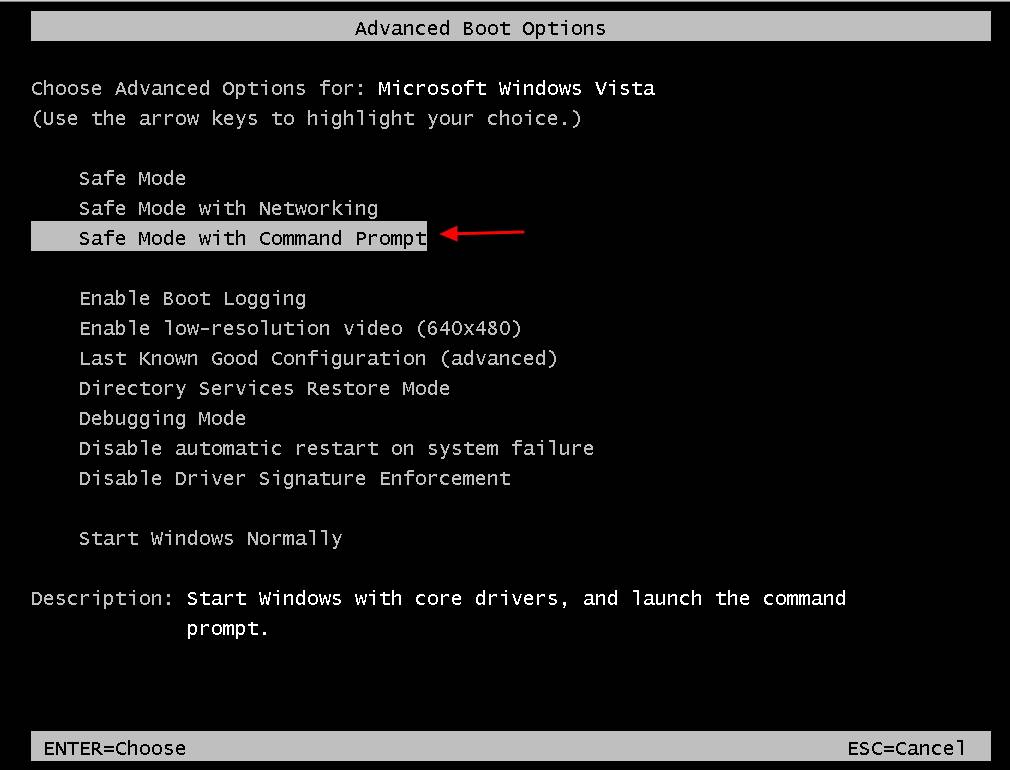
3. A parancssor ablakban írja be a " felfedező " és nyomja meg a " Írja be a címet. ".
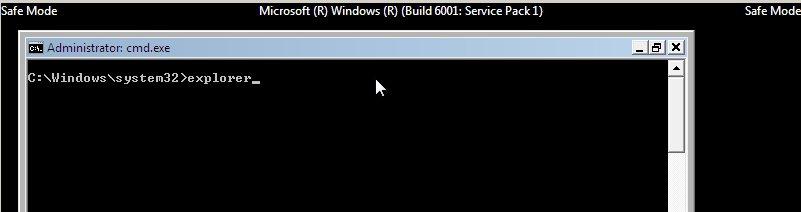
3. lépés: Tisztítsa meg a számítógépet a RogueKillerrel
1. Csatlakoztassa az USB-meghajtót a fertőzött számítógéphez, és opcionálisan másolja a " RogueKiller " segédprogramot az asztalon.
2. Dupla kattintás futtatni RogueKiller. Hagyja, hogy az előszkennelés befejeződjön. majd nyomja meg a " Szkennelés " gombot a teljes vizsgálat elvégzéséhez.
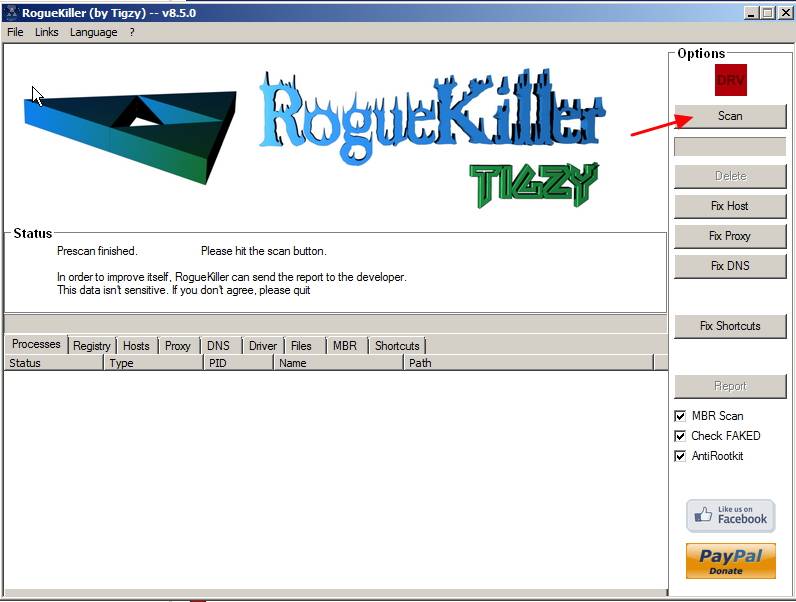
7. Ha a teljes beolvasás befejeződött, nyomja meg a "Törlés" gomb az összes " Rans.Gendarm " rosszindulatú elemeket találtak.
8. Amikor a "RogueKiller" eltávolítási folyamat befejeződik , indítsa újra a számítógépet és most már normális esetben zárási probléma nélkül bejelentkezhet a Windowsra. Folytatás a következő lépéshez.
4. lépés. Tisztítsa meg számítógépét a fennmaradó rosszindulatú fenyegetésektől.
Töltse le és telepítse a MalwareBytes Antimalware-t, hogy megtisztítsa a számítógépén maradt összes rosszindulatú fenyegetést.*
*Ha nem tudja, hogyan kell telepíteni és használni a " MalwareBytes Anti-Malware ", olvassa el ezeket az utasításokat.
Tanácsok: A számítógép tisztaságának és biztonságának biztosítása érdekében, végezzen teljes körű Malwarebytes' Anti-Malware ellenőrzést a Windows "Biztonságos módban". .*
*A Windows Biztonságos módba való belépéshez nyomja meg a " F8 " billentyűt a számítógép indítása közben, a Windows logó megjelenése előtt. Amikor a " Windows Speciális beállítások menü " jelenik meg a képernyőn, a billentyűzet nyílbillentyűivel lépjen a Biztonságos mód opciót, majd nyomja meg a "ENTER “.
6. lépés: Törölje a Skype.dat (Computer is locked) vírus által elejtett fájlokat.
1. Sajtó Indítsa el a oldalt. Gomb és a Keresés mező (Futtatás) típus: %appdata%

2. A "Roaming" mappán belülről:
Windows 8, 7, Vista: C:\Users\\AppData\Roaming\
Windows XP: C:\Dokumentumok és beállítások\Username\Application Data\
Törölje a címet. a következő két fájl, ha létezik: " skype.dat" & "skype.ini".
5. lépés: Tisztítsa meg a nem kívánt fájlokat és bejegyzéseket.
Használja " CCleaner " program és folytassa a tiszta a rendszert az ideiglenes internetes fájlok és érvénytelen registry bejegyzések.*
* Ha nem tudja, hogyan kell telepíteni és használni a "CCleaner", olvassa el ezeket az utasításokat .
6. lépés: Indítsa újra a számítógépet, hogy a módosítások hatályba lépjenek, és végezzen teljes ellenőrzést a vírusirtó programmal.

Andy Davis
Rendszergazda blogja a Windowsról





